ビットライズでの SAML SSO の設定
Workspace members can log in to a Bitrise workspace using their own SAML SSO provider’s system. With SAML SSO, workspaces will be able to apply the security guidelines of their SAML SSO provider when accessing their Bitrise workspace.
ワークスペースメンバーは、独自のSAML SSOプロバイダーのシステムを使用してBitriseワークスペースにログインできます。SAML SSOを使用すると、ワークスペースはBitriseワークスペースにアクセスする際に、SAML SSOプロバイダーのセキュリティガイドラインを適用できます
SAML SSOはワークスペースにも適用できます。強制すると、SAML SSOはワークスペースへのログインのみになります。
ドメインを検証する
Bitrise ユーザーを管理する企業ドメインを追加して検証できます。 Bitrise では複数の検証済みドメインを持つことができますが、一度に追加できるドメインは 1 つだけです。 Bitrise は完全一致を期待するため、同じドメインの複数のサブドメインは異なるドメインとしてカウントされます。
ドメインの認証はSCIMを設定するための要件であり、これによりユーザーはSAML SSO経由でBitriseにサインアップしてログインするのがはるかに便利になります。SAML SSO の設定はドメインの認証から始めることをお勧めします。このプロセスには時間がかかる場合があるからです
-
Bitrise にログインし、左側のナビゲーション バーにマウスを置きます。
-
適切なワークスペースが選択されていることを確認してください。 ワークスペース メニュー。
-
選択する 設定。
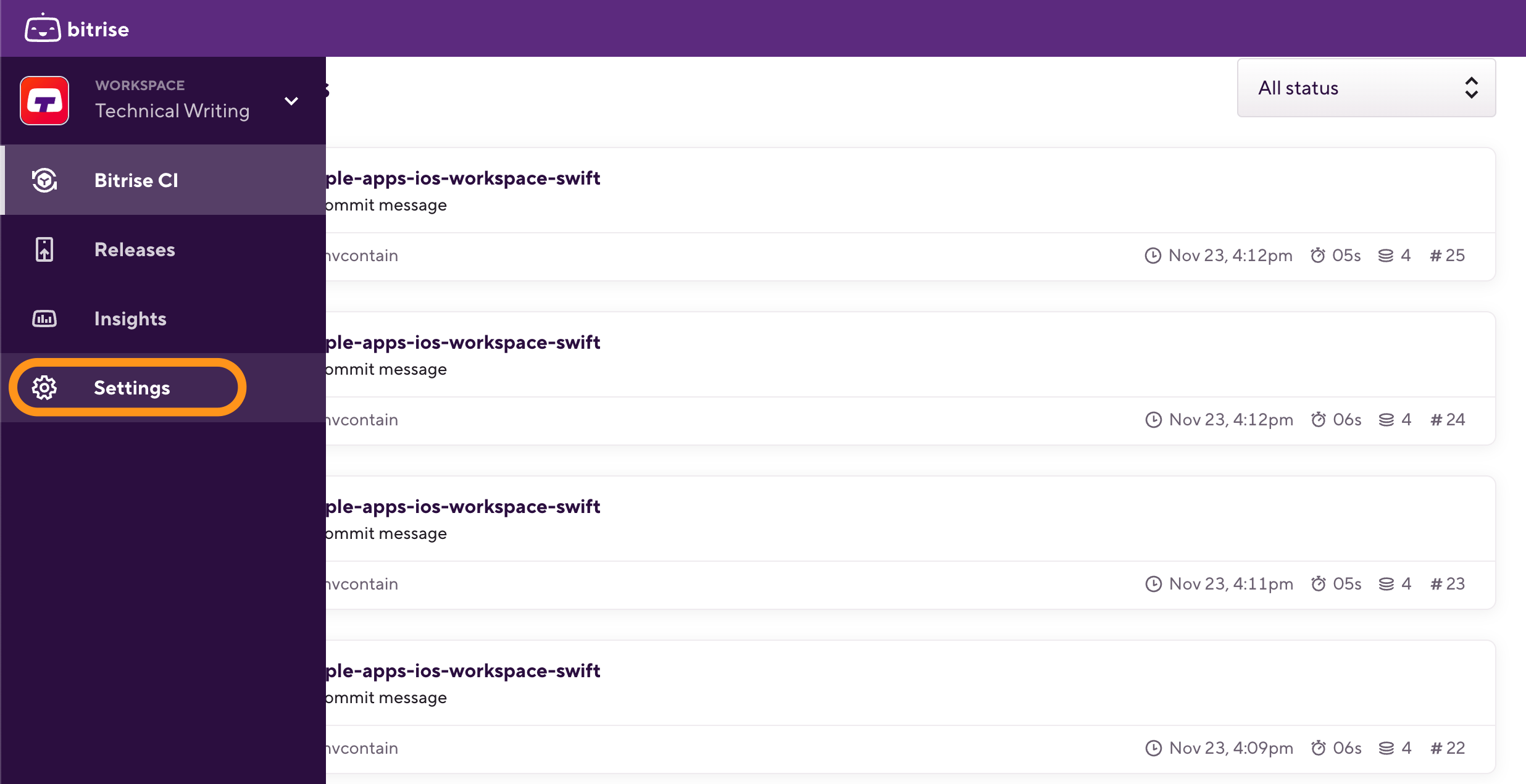
-
左側で選択します シングル・サインオン。
-
を選択 SCIM タブ。
-
の中に ドメイン制御 セクション、クリック 。
-
ダイアログボックスにドメイン名を入力し、クリックします。 。
サブドメインの処理
Bitrise はドメイン名が完全に一致することを期待します。サブドメインを使用する場合は、サブドメインの完全名を追加する必要があります。たとえば、あなたが所有している場合、
mydomain.comそのサブドメインを使用したい場合external.mydomain.com, Bitrise でドメイン制御を設定するときに、サブドメインの名前を書き出す必要があります。 -
ドメイン確認コードが表示されます。このコードをドメイン プロバイダーの DNS TXT レコードとして追加する必要があります。
-
クリック をクリックして確認コードをコピーし、ダイアログ ボックスを閉じます。
ドメイン プロバイダーで DNS TXT レコードを追加した後、ドメインの検証を開始します。これには最大 72 時間かかる場合があります。完了するとメールが届きます。それが完了したら、SCIM 資格情報の設定に進むことができます。
ビットライズワークスペースへのSAML SSOのセットアップ
このチュートリアルでは、ワークスペースのオーナーがSAML SSOを設定する方法と、ワークスペースメンバーを招待して独自の接続を設定する方法について説明します。
SAML SSOをワークスペースに接続する前に、次のことを確認してください。
-
Bitriseに接続できるSAMLSSOプロバイダー(IDプロバイダー)があり、SAMLSSOプロバイダーの管理者が手元にあります。
-
ワークスペースの所有者のみが、ビットライズワークスペースにSAMLSSOを設定できます。
SAML SSO の設定を開始するには:
-
Bitrise にログインし、左側のナビゲーション バーにマウスを置きます。
-
適切なワークスペースが選択されていることを確認してください。 ワークスペース メニュー。
-
選択する 設定。
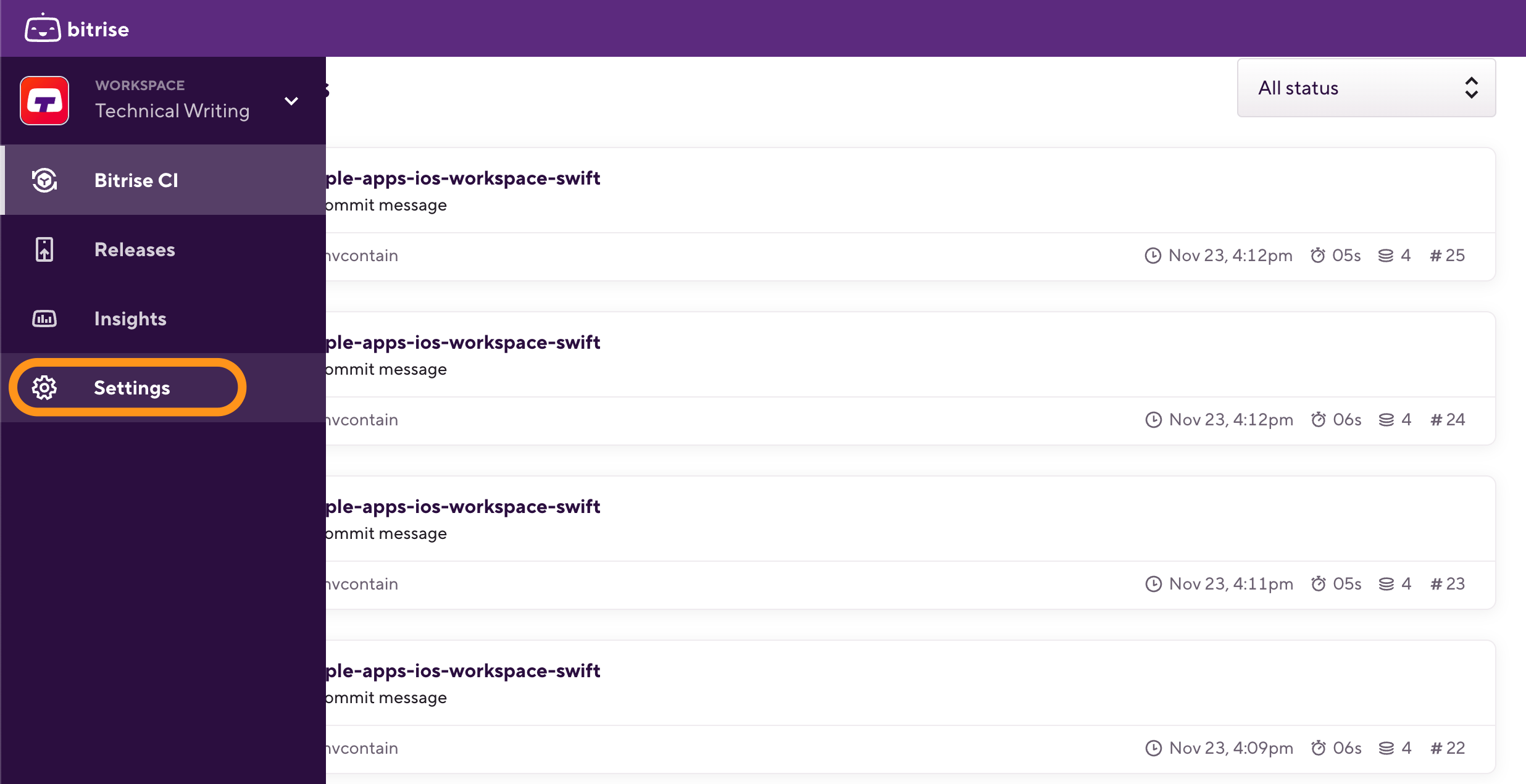
-
選択してください シングル・サインオン 左側にあるタブ。
-
クリック 。 接続をセットアップ 画面。
-
SAML SSOプロバイダーにログインし、以下の値を使用してBitriseをSAML SSOアプリケーションとして追加します。 接続をセットアップ Bitrise ワークスペース設定の画面:
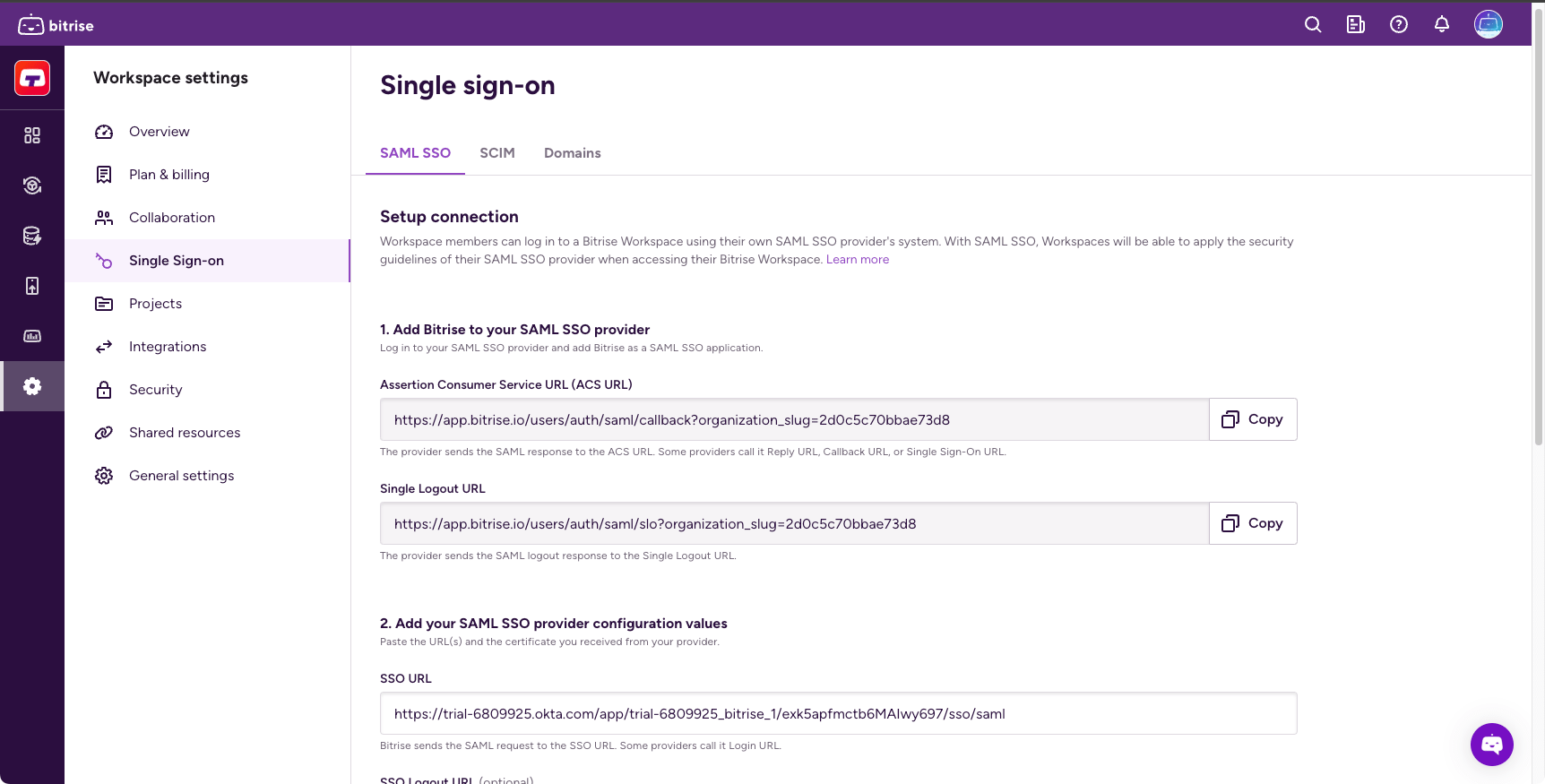
-
をコピー アサーションコンシューマーサービス URL (ACS URL) をクリックして [コピー]。プロバイダーは SAML レスポンスを ACS URL に送信します。プロバイダーによっては、これを返信 URL、コールバック URL、またはシングルサインオン URL
-
をコピー シングルログアウト URL をクリックして 。プロバイダーは SAML ログアウト応答をシングルログアウト URL に送信します
SAML SSO プロバイダーから設定値を受け取ります。
-
-
SAML SSO プロバイダー設定値を追加します。
-
SSO URL: ビットライズは SSO URL に SAML リクエストを送信します。プロバイダによっては、これをログイン URL と呼んでいます。
-
SSO ログアウト URL (オプション): Bitrise は SSO ログアウト URL に SAML ログアウトリクエストを送信します。
-
アプリケーション識別子 (オプション): 複数のワークスペースで同じ ID プロバイダーを使用する場合に必要です。これはエンティティ ID、オーディエンス URI などと呼ばれることがあります
-
-
SAML SSO プロバイダー証明書をアップロードします。
ファイルをアップロードするか、証明書を手動で貼り付けることができます。
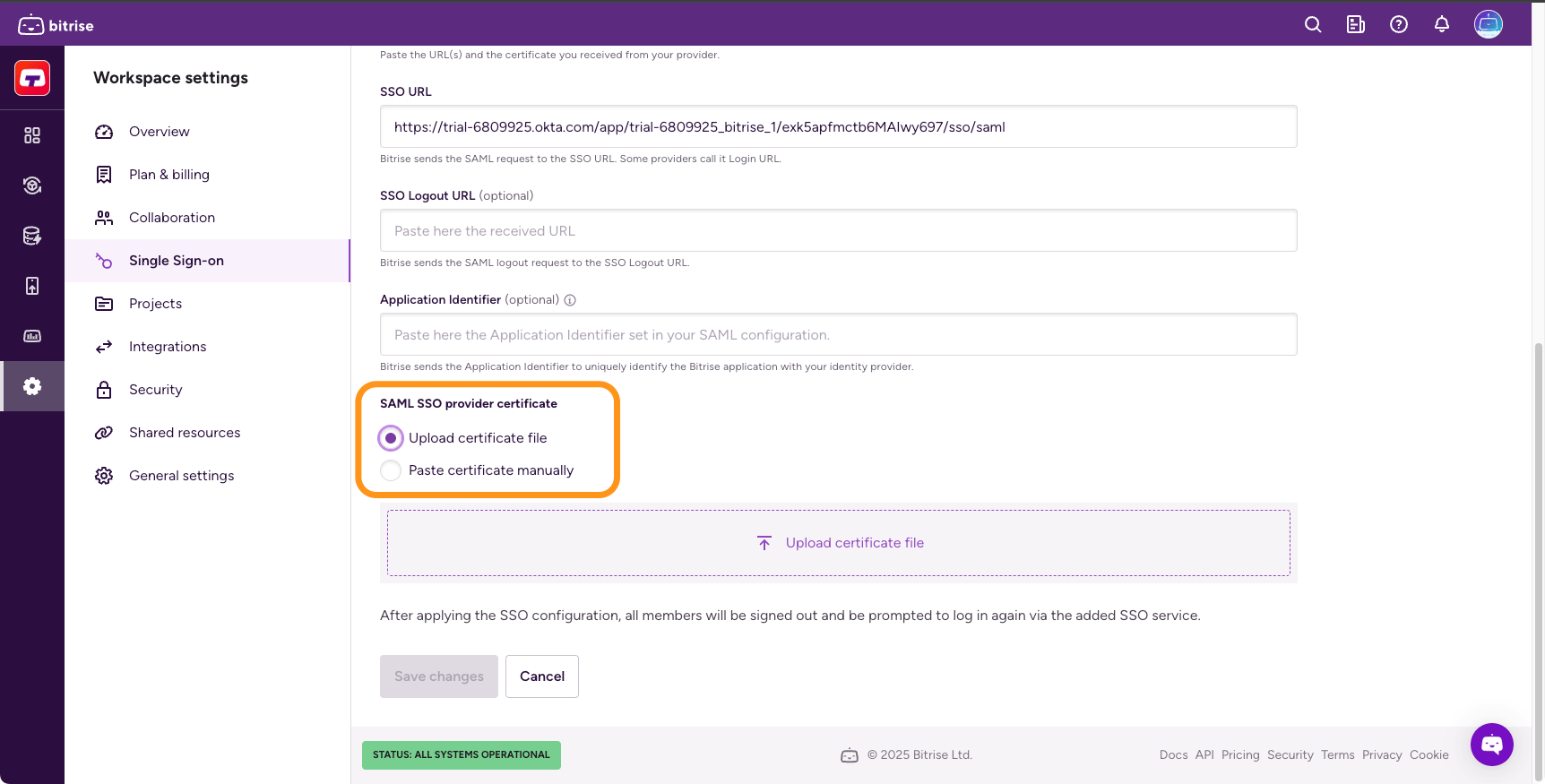
-
クリック [変更を保存]。
手順を完了すると、あなたとワークスペースのメンバーに、それぞれのワークスペースに接続されたSAML SSOに関する確認メールが届くはずです。
BitriseでのSAMLSSOステータスの確認
ワークスペースの所有者がワークスペースの SAML SSO を設定したので、すべてのワークスペース メンバー (ワークスペースの所有者を含む) は、他のワークスペース メンバーの SAML SSO ステータスを チーム タブ。
シングルサインオンタブへのアクセス
NS シングル・サインオン タブは、ワークスペースの所有者のみが使用できます。
Bitriseには2種類のSAMLSSOステータスがあります。
-
SAML が有効になっています: SAML SSO によるログインが有効になっています。
-
SAML は無効です: ワークスペース メンバーはまだ SAML SSO 接続を有効にしていません。これを有効にするには、Workspace メンバーは Bitrise からの確認メールの指示に従う必要があります。
-
ワークスペースのプロファイルページに移動します。
-
選択する チーム 左のメニューから。
-
[メンバー] タブに移動して、ワークスペース メンバーの SAML ステータスを確認します。
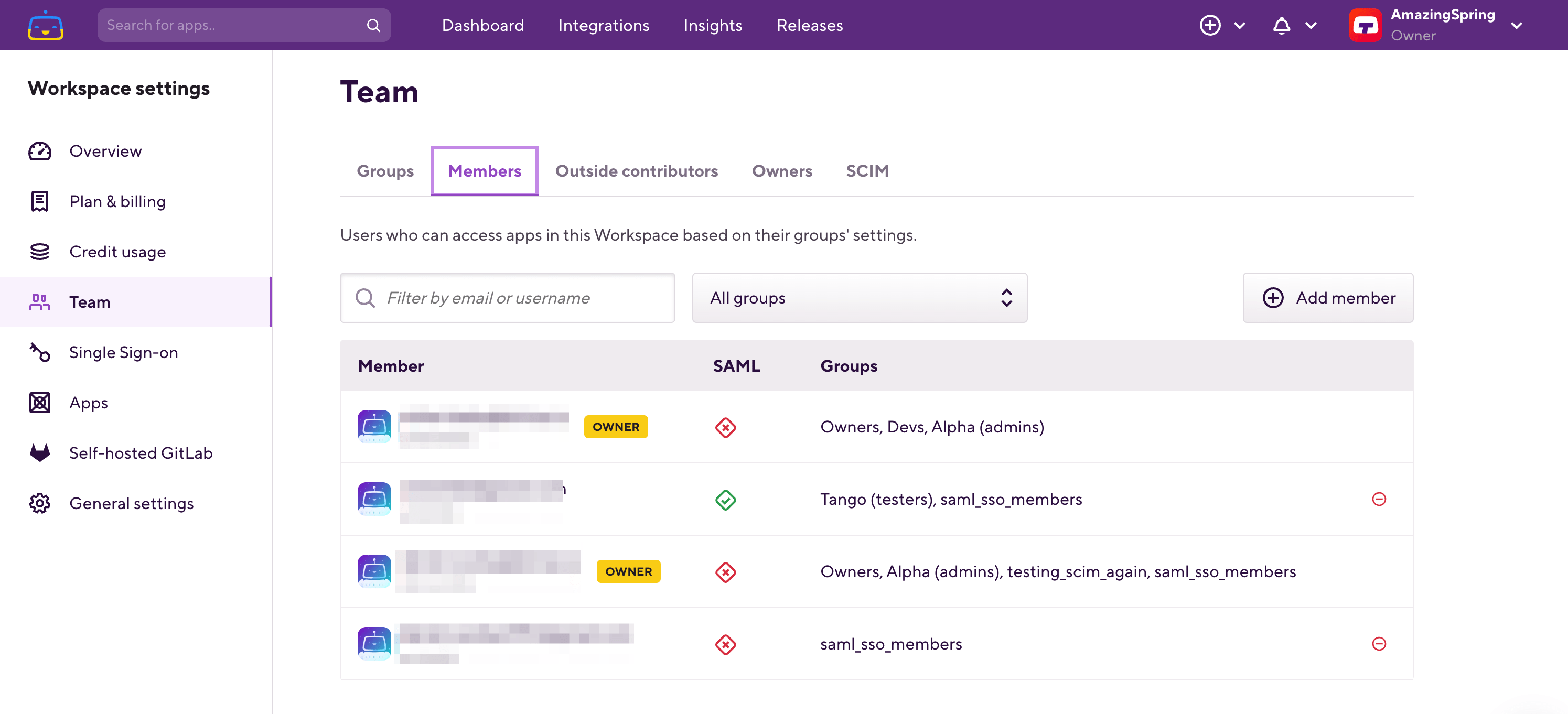
ワークスペースでのSAMLSSOの適用
ワークスペースにSAMLSSOを適用すると、セキュリティの追加レイヤーが提供されます。Bitriseワークスペースに独自のセキュリティガイドラインを適用できます(たとえば、パスワード形式の要件、2要素認証)。
強制されたSAMLSSO
ワークスペースでSAMLSSOを適用すると、SAMLSSOがワークスペースにログイン/サインアップする唯一の方法になります。
1つのワークスペースのみ
Bitrise で SAML SSO を適用した 2 つのワークスペースのメンバーになることはできません。
-
Bitrise にログインし、左側のナビゲーション バーにマウスを置きます。
-
適切なワークスペースが選択されていることを確認してください。 ワークスペース メニュー。
-
選択する 設定。
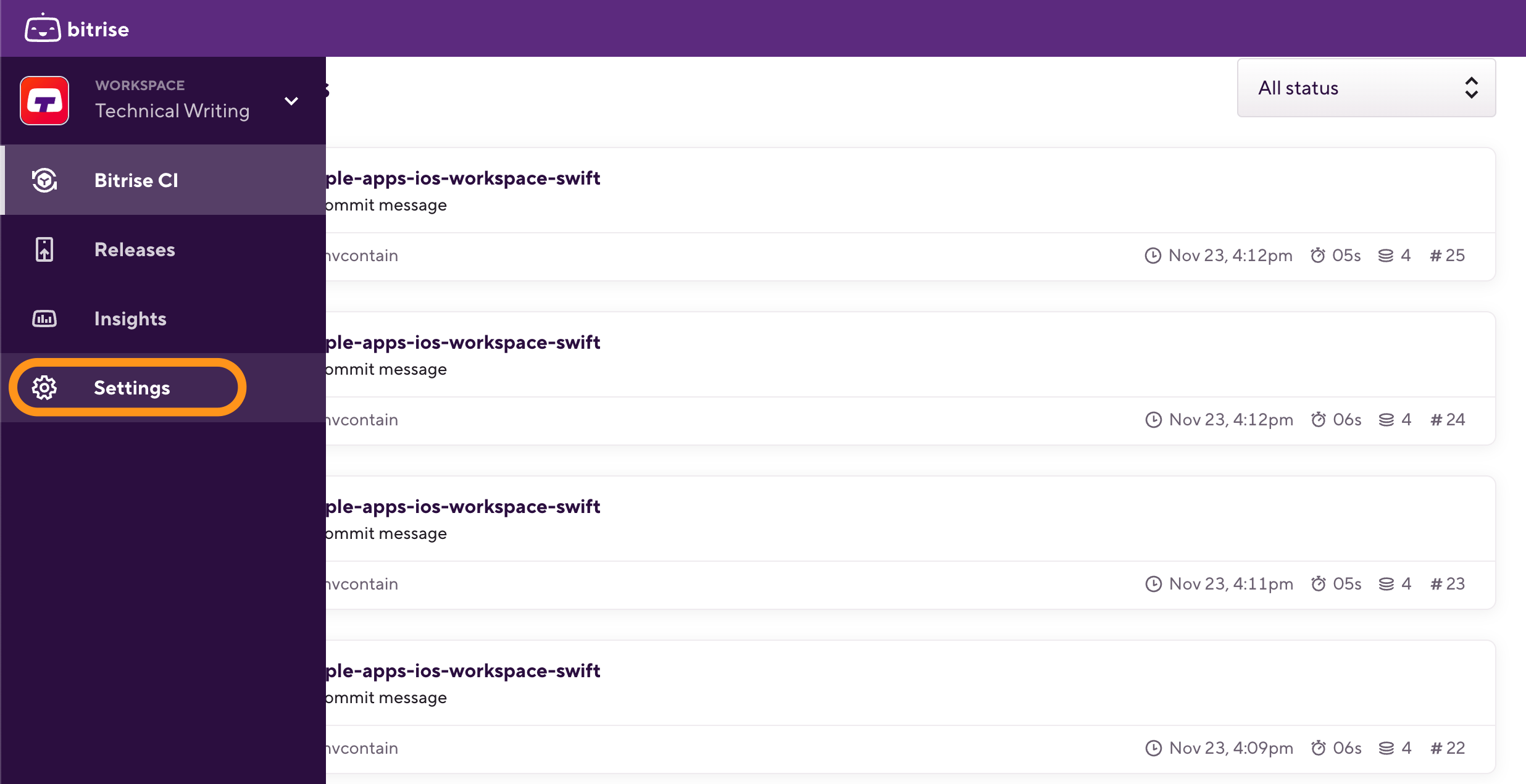
-
ワークスペースに移動します シングル・サインオン タブ。
-
を確認してください SAML SSO を強制する チェックボックスをオンにして、SAML SSO を強制します。
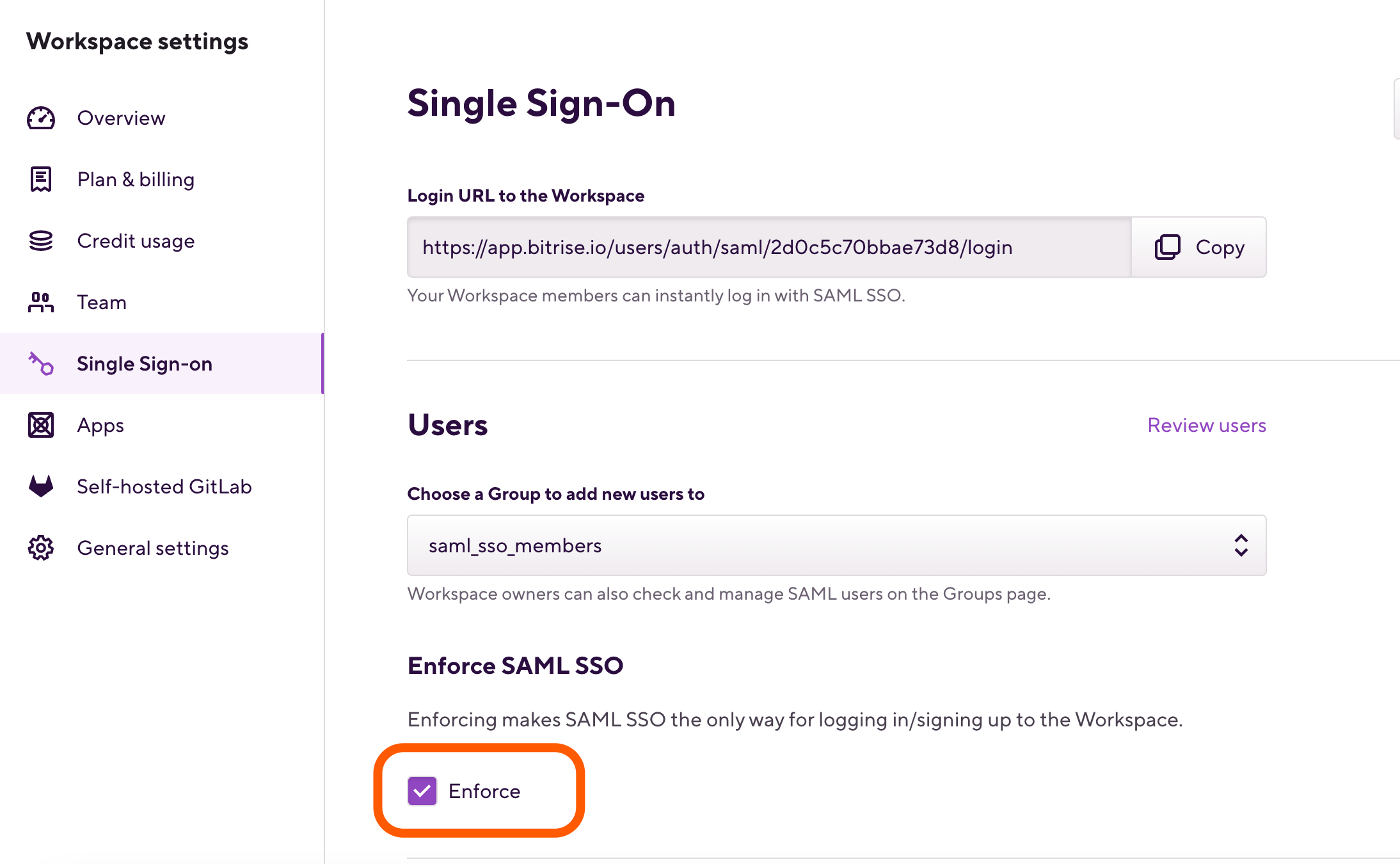
SAMLSSOを適用できません
ワークスペースのメンバーがまだ SAML SSO 接続を有効にしていない場合、または SAML SSO を適用する別のワークスペースで SAML SSO を有効にしている場合、ワークスペースの所有者はワークスペースで SAML SSO を適用できません。
-
クリック 変更内容を保存.
これで、WorkspaceメンバーはSAMLSSO経由でのみログインできます。
SAMLSSOが適用されたワークスペースに新しいユーザーを追加する
SAML SSOがワークスペースに適用された後でも、新しいユーザーをワークスペースに追加できます。ただし、この場合、2つのタイプの新規ユーザーを区別することが重要です。
-
ワークスペースには検証済みのドメインがあります: ドメインを検証する。他のワークスペースに招待するのと同じメールドメインのユーザーを招待できます。 ワークスペースのメンバー.
-
ワークスペースに認証済みドメインがなく、Bitriseアカウントをまだ登録していないユーザーを招待したい場合:他のワークスペースと同様にユーザーを招待してください。
-
ワークスペースに認証済みドメインがなく、既存のBitriseアカウントを持つユーザーを招待したい場合:オフにする 強制的な SAML SSO、ユーザーを招待して、強制を再び有効にします。
|
ドメイン検証ステータス |
新規ユーザ |
既存ユーザ |
|---|---|---|
|
認証済みドメイン |
簡単な招待 |
簡単な招待 |
|
未検証ドメイン |
簡単な招待 |
SAML SSO 強制を無効にする ユーザーを招待する SAML SSO 強制を再度有効にする |
ワークスペースのSAMLSSOを無効にする
SAML SSOを無効にすると、Workspaceメンバーは通常のサインイン手順でサインインできるようになります。
-
Bitrise にログインし、左側のナビゲーション バーにマウスを置きます。
-
適切なワークスペースが選択されていることを確認してください。 ワークスペース メニュー。
-
選択する 設定。
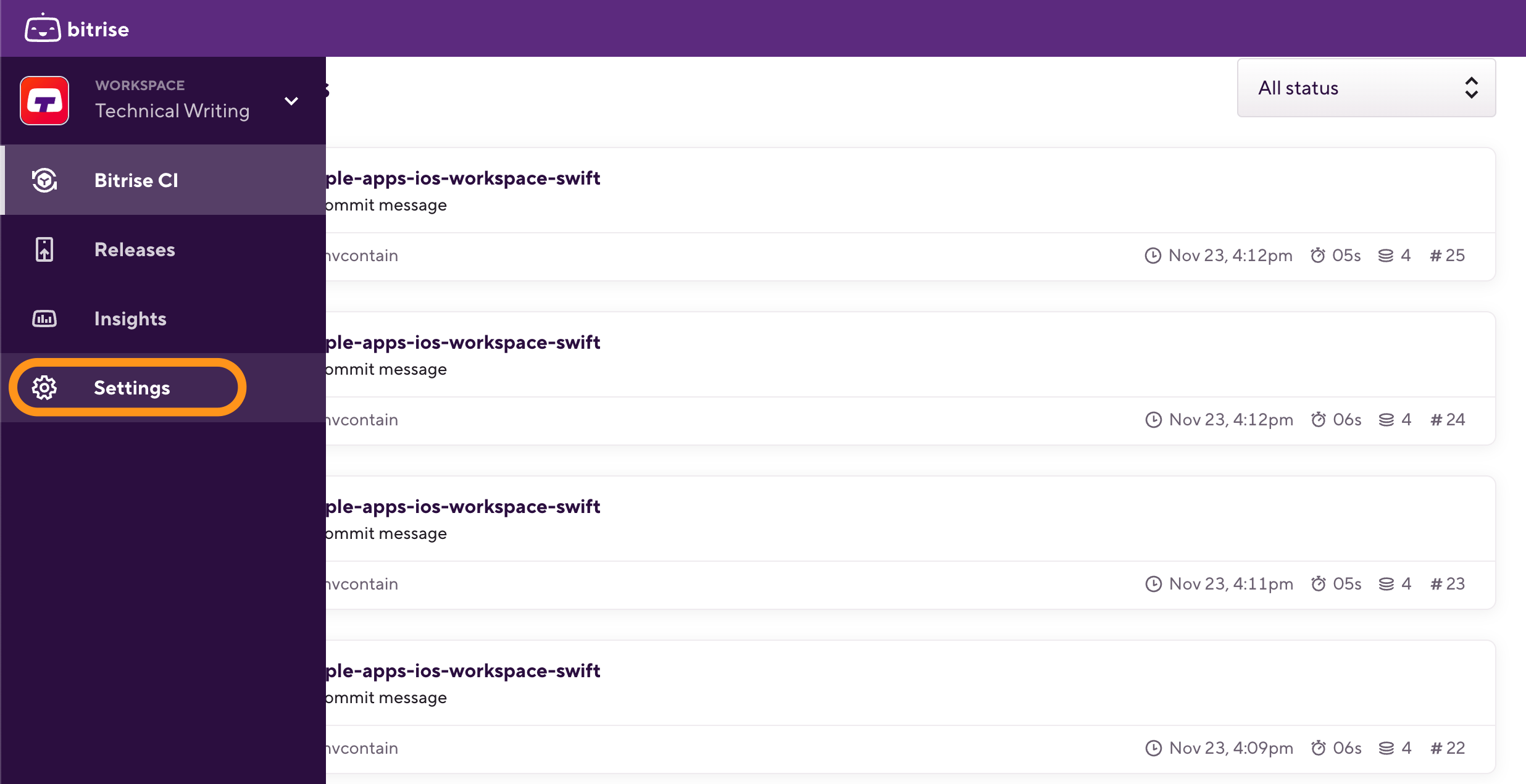
-
に移動します シングル・サインオン タブ。
-
以前にワークスペースで SAML SSO が適用されていた場合は、トグル 下 SAML SSO を強制する オフ。
-
クリック SSOを無効にする。
アクションを確認/キャンセルできる確認ポップアップが表示されます。クリックして注意してください SSOを無効にする ボタンをクリックすると、すべてのワークスペースメンバーのSAMLSSOが無効になります。完了すると、Workspaceメンバーは通常のBitrise資格情報を使用してログインできるようになります。
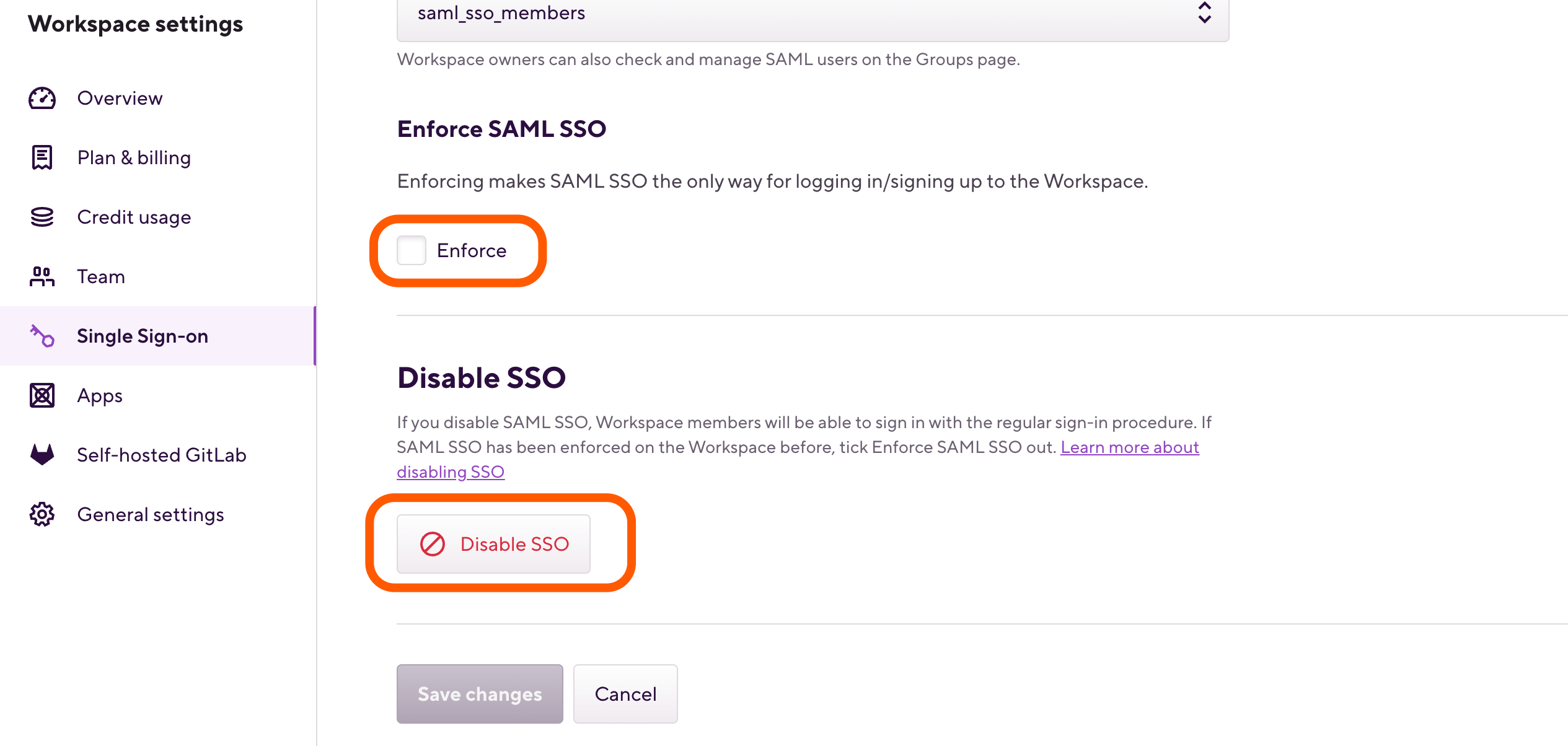
あなたは受け取ります SSOが無効になっています ワークスペースで無効になっているSAMLSSOを確認するBitrise([email protected])からの電子メール。
ワークスペースメンバーのSAMLSSOを無効にする
あなたがワークスペースの所有者である場合、Bitrise 上のワークスペースへのワークスペース メンバーの SAML SSO 接続を無効にすることができます。これには 2 つの方法があります。
-
ワークスペースからユーザーを削除します。
-
ユーザーをSAMLSSOプロバイダーから削除します。これは、ユーザーがSAMLSSOでログインできなくなることを意味します。
SAMLSSO構成の更新
を使用して、ワークスペースの構成済み SAML SSO を更新できます。 ボタン シングル・サインオン ページ。
これは、SAML SSOプロバイダーの証明書の有効期限が切れていて、新しい証明書をBitriseに挿入する場合に便利です。別の使用例は、たとえば、SAML SSOが少し前に設定されていて、現在の設定の詳細を確認したい場合です。
[SSO の更新] ボタンへのアクセス
他のSAMLSSO構成と同様に、ワークスペースの所有者のみが[SSOの更新]ボタンにアクセスして使用できます。
-
ワークスペースの所有者として、ワークスペースをクリックします シングルサインオン タブ。
-
クリック ボタン。 Workspace の SAML SSO の構成の詳細にアクセスできるようになりました。
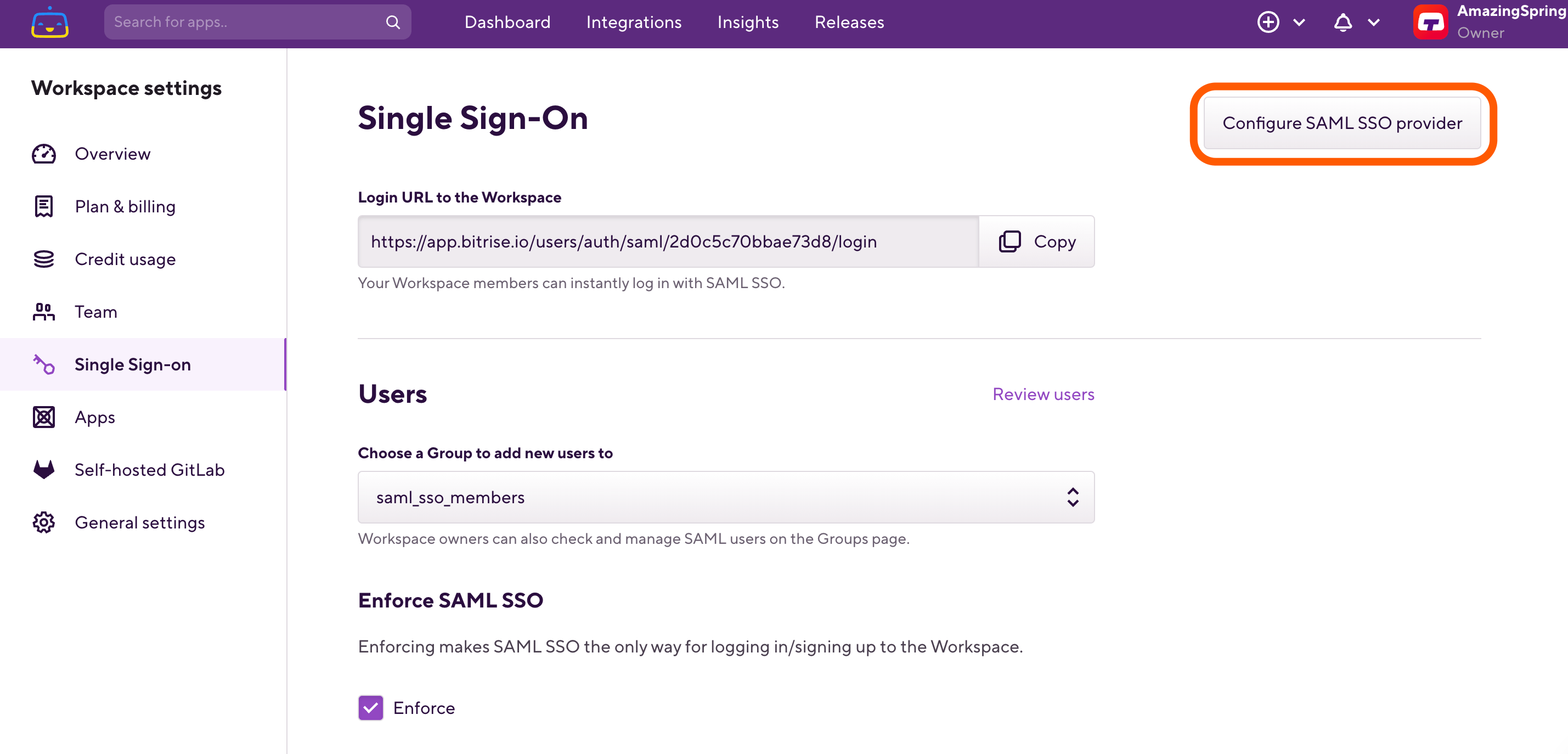
-
変更を加えてクリックします 変更内容を保存。
今後、SAMLSSOリクエストはすべて新しい設定を自動的に使用します。